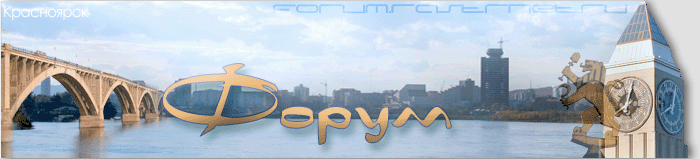
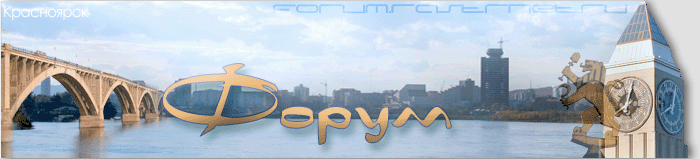 |
|
|
#41 |
|
Гость
Сообщений: n/a
|
Хромированный текст
Создадим новое изображение требуемого размера, к примеру 250х250 пикселей. Установим для начала Фон (Background) белого цвета. С помощью инструмента Текст (Type tool) создадим текст темно-серого цвета. После создания надписи можем привести слой в растровый: Слой > Текст > Растрировать слой (Layer > Type > Render Layer). Переименуем активный слой в Chrome. Выберем непрозрачные пиксели слоя Chrome, щелкнув на его представлении в палитре Слои (Layers), удерживая нажатой клавишу Ctrl. Перейдем в меню Выделение (Select) и выполним команду Изменить > Уменьшить (Modify > Contract). Значение установим в зависимости от размера изображения примерно равным трем. Чем больше размер изображения, тем большее значение Вам необходимо ввести. Создадим новый слой, назовем его face и разместим над слоем Chrome. Выберем радиальный инструмент Градиент (Gradient tool). Цвет переднего плана определим как белый, а цвет фона - черный. Удерживая Shift, создадим градиентную заливку сверху вниз в рамках выделения. Щелкнем Ctrl+D, чтобы снять выделение. Выберем непрозрачность слоя Chrome, щелкнув на его представлении в палитре Слои (Layers) с нажатой клавишей Ctrl. Перейдем к палитре Каналы (Channels) и сохраним выделение в канал посредством нажатия кнопки Сохранить выделение (Save selection) . Размоем выделение: Фильтр > Размытие > По Гауссу (Filter > Blur > Gaussian Blur). Для своего изображения я установил значение 4; в зависимости от размеров Вашего, установите значение размытия сами, учитывая, что оно прямо пропорционально размеру изображения. Применим этот фильтр еще раз со значением в два раза меньше предыдущего, затем еще раз - в четыре раза меньше. Если у кого-то возникли трудности: я применял Фильтр > Размытие > По Гауссу (Filter > Blur > Gaussian Blur) поочередно три раза: первый раз со значением 4, второй - 2 и третий раз - со значением 1. Вернемся в палитру Слои (Layers) и сделаем активным слой Chrome. Выполним команду Фильтр > Растеризовать > Световые эффекты (Filter > Render > Lighting effects) со следующими параметрами: Тип света (Light type): Точечный (Spotlite) Интенсивность (Intensity): 35 Фокус (Focus): 69 Глянец (Gloss): 100 Материал (Material): -100 Экспозиция (Exposure): 11 Среда (Ambience): 8 Текстурный канал (Texture Channel): Alpha 1. После завершения создания освещенности откроем диалоговое окно Кривые (Curves): Изображение > Коррекция > Кривые (Image > Adjust > Curves). Координаты первой точки установим (190;60), второй - (60;190). Здесь координаты точек на градационной кривой - это (Вход; Выход) или (Input; Output). На этом можно считать урок завершенным. Эффект. к которому мы стремились, по-моему, выглядит в сочетании с надписью очень неплохо. На этом изображении я лишь сделал эффект более отчетливым. На мой взгляд, эффект, который мы получили на шестом шаге урока, идеален для текстовых надписей; этот же подходит больше к любым другим объектам в Photoshop. Автор: неизвестен Перевод: Shelter |

|
|
|
#42 |
|
Гость
Сообщений: n/a
|
Начнем с цвета, подобно приведенному ниже.
Примените фильтр texturizer/canvas на 100% с глубиной 5. Теперь примените фильтр artistic/pallette knife с параметрами 15/3/6. Gaussian blur 4. Создайте выделение и скопируйте его на новый слой. Добавьте airbrush'ем тень, используя самый темный цвет на слое (возьмите его пипеткой). Теперь примените эффект render/lighting, пока не останетесь довольны результатом (убедитесь, что слой выбран канале текстур). Там довольно много настроек - не стесняйте себя в эксперименте. Примените фильтр texturizer/burlap к обоим слоям с параметрами: 200% и глубиной 1. Выберите кремовый цвет и сделайте стежки, печатая символ L или i, лучше скругленным, либо неровным шрифтом. Растеризируйте слой и примените эффект bevel & emboss с параметрами: Pillow emboss; Chisel soft; depth 980%; size 5pix; soften 6pix. Всё! После этого добавляется эффект lightning, а также тень с помощью airbrush на нижний слой. Автор: Monk Перевод: Demiurge Ash |

|
|
|
#43 |
|
Гость
Сообщений: n/a
|
Этап 1
Советую точно выполнять данный туториал, поскольку он является довольно трудным для восприятия и только правильное воспроизведение этапов позволит вам получить такой же результат как у меня. В дальнейшем, когда вы поймете значение каждого этапа для конечного результата, вы можете поэкспериментировать. А сейчас откройте ваш Photoshop. Этап 2 Cоздайте изображение размером 1000 на 1000 пикселей. Работайте с ним в 50 %-уменьшении. Потом, когда вы уменьшите уже готовое изображение до 50%, то получите более высокое качество картинки, чем если бы вы работали изначально в 500 на 500. Заполните первый слой темно-серым цветом и назовите его backdrop. (для переименования слоя кликните правой кнопкой мышки в меню слоев и выберите пункт свойства. Измените имя слоя с layer1 на backdrop). Мы заполняем фоновый слой темно-серым цветом для того, чтобы было лучше видно наши трехмерные буквы. Этап 3 Создайте новый уровень и назовите его forgroundletters. Он должен находиться выше уровня backdrop. Этап 4 Выберите Type Mask Tool (T) и щелкните им где-нибудь в центре изображения. Я собираюсь использовать шрифт под названием Impact. Это довольно простой шрифт и я советую вам использовать именно его или подобный ему шрифт. Более сложный шрифт труднее будет сделать трехмерным. Напечатайте слово GFX и поставьте размер шрифта приблизительно 400 пикселей. Нажмите [OK]. Этап 5 На слое forgroundletters залейте выделенную текстом область белым цветом. Теперь отмените выделение. У вас должна получиться надпись, как на приведенном выше рисунке.(рис1) Этап 6 В меню выберите: Edit/Transform/skew. Переместите правый верхний и нижний углы так, как показано на рисунке. Этап 7 Сделайте копию слоя forgroundletters (переместите иконку слоя на ниже расположенную кнопку 'новый слой') и назовите его guide. Слой guide, это слой который не будет удален до тех пор, пока мы не закончим всю работу над эффектом. Для облегчения работы вы можете периодически включать и выключать его. Этап 8 Измените прозрачность слоя forgroundletters до 50 %. Теперь выберите слой guide и сдвиньте его на 100-200 пикселей влево. Выставите у него прозрачность до 20%. В итоге ваше изображение должно выглядеть подобно приведенному выше. Этап 9 У вас все еще должен быть выбран слой guide, если же нет — выберите его. Выберите в меню: Edit/Transform/Scale. Уменьшите немного высоту символов слоя guide. Пытайтесь достичь того, что изображено на рисунке. В дальнейшем это уменьшение создаст иллюзию глубины. Этап 10 Теперь сделайте копию слоя guide. Переименуйте его в Gside. Этот слой должен находиться выше слоя guide. Мы называем этот слой Gside потому, что он будет являться боковиной нашей буквы G. Создайте новый слой и назовите его Gside2. Расположение всех ваших уровней должно быть таким, как на выше приведенном рисунке. Backdrop должен быть весь серым. Guide должен быть более укороченной версией слоя forgroundletters'а. Gside должен быть копией слоя guide. Gside2 сейчас должен быть пуст. Forgroundletters должен быть слегка увеличенной версией слоя guide. Если ваши слои так не выглядят, значит вами где-то допущена ошибка. Этап 11 Выберите Polygonal Lasso. Этап 12 Выберите слой Gside2. Используйте Polygonal Lasso для того, чтобы соединить соответствующие стороны буквы G на слое forgroundletters и слое guide. Я знаю, что это звучит запутанно, но вам достаточно посмотреть на рисунок, чтобы понять необходимые действия. Теперь заполните выделение белым цветом, удостоверившись, что вы делаете это на слое Gside2. Этап 13 Измените прозрачность слоя Gside до 100%. Теперь объедините слои Gside2 и Gside. Для того чтобы это сделать выберите слой Gside, а затем щелкните на пустом квадратике рядом с глазком слоя — появится иконка цепи, что означает объединение слоев. Теперь зайдите в меню и выберите Layer/Merge Linked. Теперь должен получиться один уровень под именем Gside. Этап 14 Выберите слой Gside и удерживая нажатой клавишу CTRL выберите слой forgroundletters. Появиться выделенный контур этого слоя. Удостоверитесь, что вы все еще на слое Gside и нажимаете DEL. Это позволит стереть все сегменты слоя Gside, которые были внутри выделения слоя forgroundletters. Теперь берите eraser tool и стирайте все оставшиеся небольшие фрагменты, которые не входят в букву G. Это, опять же, тяжело звучит на словах, но вам достаточно просто посмотреть на рисунок и удалить все кусочки помеченные красным цветом. Теперь у вас готова боковина буквы G — приготовьтесь ее затенять. Этап 15 Здесь вам придется поиграться с градиентами, для того чтобы получить реальный эффект затенения. Вы можете использовать foreground to transparent градиент с черным, установленным основным цветом. Удерживая CTRL выберите слой Gside. Создайте два новых слоя выше слоя Gside. Вам не обязательно их называть, но, если есть желание, можете назвать их top shade и bottom shade. Используйте градиент один раз на каждом слое для того, чтобы затенить боковину буквы G. Посмотрите на рисунок если вы испытываете трудности с местом приложения градиента. Объедините оба новых слоя со слоем Gside. Этап 16 Повторите этапы 11-15 для других частей буквы G, а также для букв F и X. Затем удалите слой guide и измените слой backdrop. Если вы знаете как работает источник света, то вы можете достичь градиентом иллюзию трехмерного затенения. Ваш окончательный рисунок должен выглядеть подобно приведенному выше. Когда вы закончите: Если вы хотите получить по-настоящему крутой эффект из этого туториала, попытайтесь немного развернуть изображение, наложить текстуру на буквы или добавить другой текст поверх этого эффекта, как сделал это я. Но постарайтесь быть оригинальным! Автор: Hyperion Перевод: Demiurge Ash Последний раз редактировалось Alexass; 08.02.2006 в 00:34. |

|
|
|
#44 |
|
Гость
Сообщений: n/a
|
Проще некуда, но может пригодиться. Делов на 20 секунд.
Создайте новое изображение размером 200x200 пикселей (CTRL+N). Создайте новый слой. Нажмите Ctrl+Backspace, чтобы залить слой. Добавьте немного облаков. [Filter > Render > Clouds]. Теперь других [Filter > Render > Difference clouds]. У вас должно получится изображение подобно приведенному выше. Теперь необходимо инвертировать изображение [Image > Adjust > Invert]. Зайдите в [Image > Adjust > levels..] и переместите средний указатель направо так, как указано на ниже приведенном рисунке. Попробуем это все раскрасить. Заходите в [Image > Adjust > Hue/saturation]. Придайте изображению красный оттенок. Hue = 5 Saturation = 55 Lightness = 0 Colorize=ON Попытаемся создать имитацию неровной поверхности горячего вулканического камня золотисто-красного цвета. (Самая интересная часть!  ) Зайдите в [Filter > Render > Lightning effect]. Разместите указатели так, как показано на приведенном рисунке, не забудьте про цвета! ) Зайдите в [Filter > Render > Lightning effect]. Разместите указатели так, как показано на приведенном рисунке, не забудьте про цвета! Добавьте деталей и это будет выглядеть круто  Автор: Cellcius Перевод: Demiurge Ash |

|
|
|
#45 |
|
Призрак коммунизма
|
А может еще чего выложишь?

__________________

|
|
|

|
|
|
#46 |
 |
А может просто выложить учебник ? Или откуда ты это берёшь , явно не сам придумываешь.
|
|
|

|
|
|
#47 |
|
Призрак коммунизма
|
Он берет это с разных сайтов, а учебник... учебник замечательный на ~10 метроф на сайте pslab.ru (так вроде бы пишется)(проверял, сайт навернулся
 ). ). ЗЫ некоторые уроки с него же. ЗЗЫ А есть у кого-нибуть новые учебники?
__________________

|
|
|

|
|
|
#48 | |
|
Гость
Сообщений: n/a
|
Цитата:
Выкладывал уже сто раз ссылки, откуда я это беру |
|

|
|
|
#49 |
|
Гость
Сообщений: n/a
|
Вот мое личное творение.
Если нужно, могу написать к нему урок. |

|
|
|
#50 | |
|
Призрак коммунизма
|
Цитата:
__________________

|
|
|
|

|
|
|